Cosa sapere
- Il problema più comune relativo ai messaggi audio che non funzionano su iPhone è il riconoscimento del suono.
- Puoi disabilitarlo in Impostazioni, toccare Accessibilità, quindi Riconoscimento suoni.
- Altre soluzioni includono la risoluzione dei problemi di iMessage, la chiusura, la riapertura dell'app e l'aggiornamento del dispositivo.
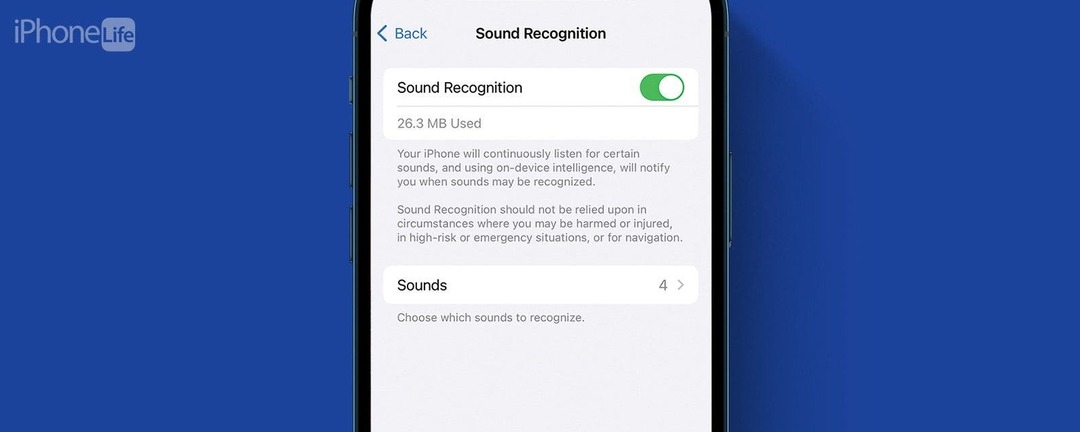
I messaggi audio non funzionano sul tuo iPhone? L'invio di messaggi audio è un modo conveniente per trasmettere informazioni più rapidamente di un testo. Se sei una persona che invia molti messaggi audio, vederli non funzionare può essere estremamente frustrante.
Salta a:
- Come inviare messaggi vocali su iPhone
- Come disattivare il riconoscimento del suono
- Altre soluzioni per i messaggi audio non funzionano
Come inviare messaggi vocali su iPhone
Invio di un messaggio audio su un iPhone è abbastanza facile Tutto quello che devi fare è toccare l'icona più in qualsiasi conversazione di iMessage e toccare Audio. Da lì, registra semplicemente il tuo messaggio e tocca il pulsante di invio. Puoi ascoltare i messaggi audio semplicemente toccando il pulsante di riproduzione accanto al messaggio. Per ulteriori scorciatoie e suggerimenti per iPhone, assicurati di farlo
iscriviti al nostro consiglio gratuito del giorno notiziario.Se non riesci a inviare messaggi audio, dovresti iniziare ricontrollando le tue connessioni cellulare e Wi-Fi per assicurarti di essere online e di poter inviare messaggi audio. Se riscontri ancora problemi con i messaggi audio, prova le seguenti soluzioni per risolvere il problema.

Scopri le funzionalità nascoste del tuo iPhone
Ricevi un consiglio quotidiano ogni giorno (con screenshot e istruzioni chiare) così potrai padroneggiare il tuo iPhone in un solo minuto al giorno.
Come disattivare il riconoscimento del suono
Il motivo più comune per cui potresti ricevere il messaggio di errore "impossibile inviare messaggi audio in questo momento" è perché hai abilitato il riconoscimento del suono. Ciò può impedire al tuo iPhone di registrare messaggi audio. Ecco come disabilitare questa funzione:
- Apri il Applicazione Impostazionie toccare Accessibilità.
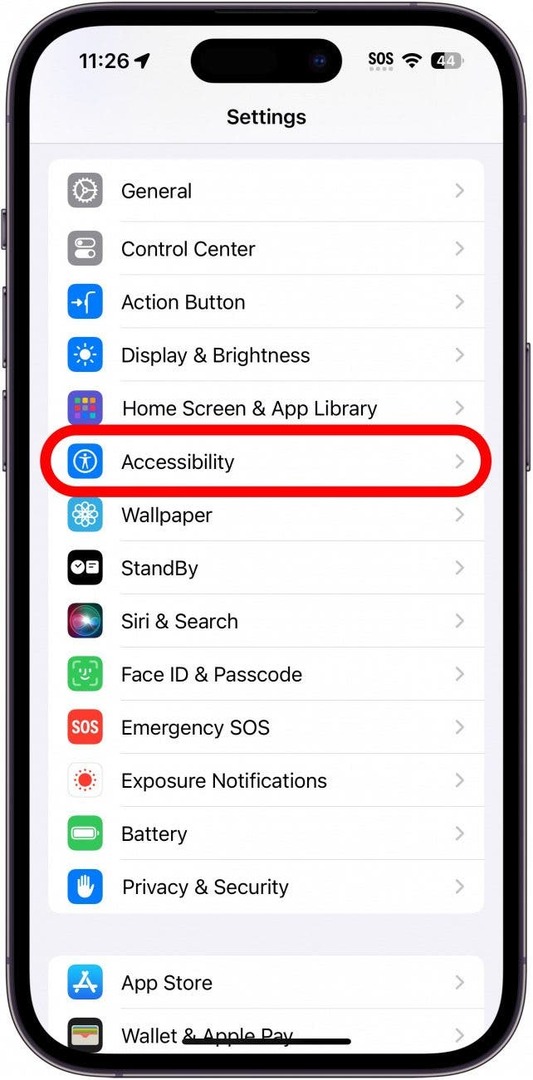
- Scorri verso il basso e tocca Riconoscimento del suono.

- Se l'interruttore è abilitato, toccalo per disabilitare questa funzione.
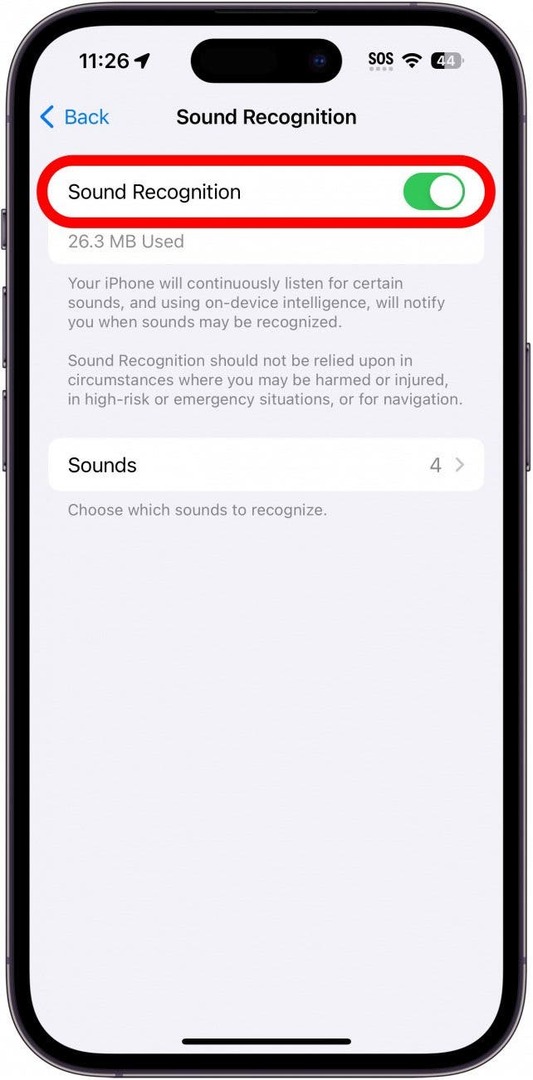
Dopo aver disabilitato il riconoscimento del suono, torna all'app Messaggi e prova a inviare nuovamente un messaggio audio.
Altre soluzioni per quando i messaggi audio non funzionano su iPhone
Se riscontri ancora problemi con i messaggi audio che non funzionano su iPhone, puoi provare qualche altra soluzione.
Chiudi l'app Messaggi
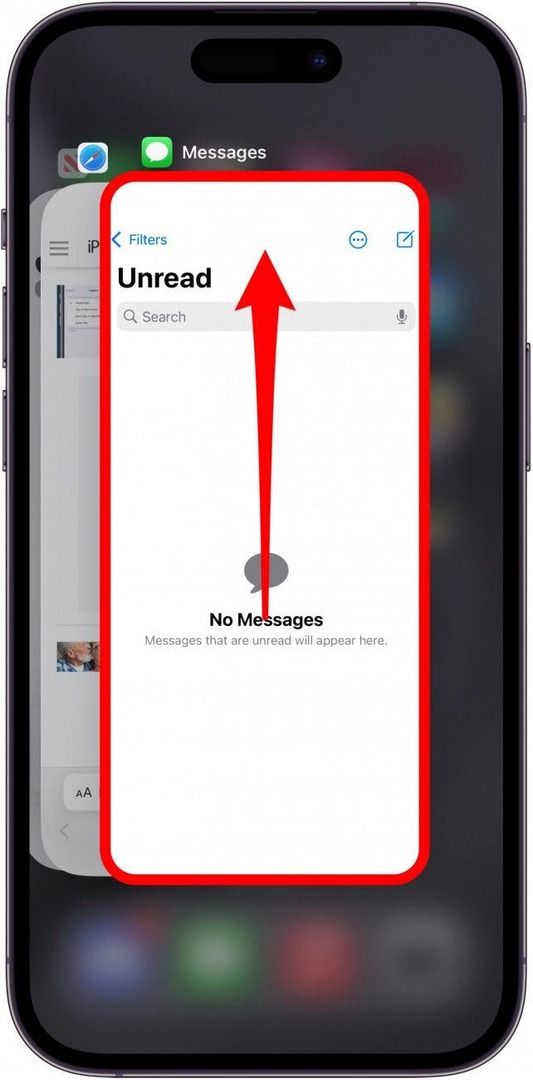
Il prossimo passo da compiere è provare chiudendo l'app Messaggi. Puoi chiudere le app semplicemente scorrendo verso l'alto al centro dello schermo per aprire lo switcher app. Da lì, scorri verso l'alto sull'app Messaggi per chiuderla.
Risolvi i problemi di iMessage
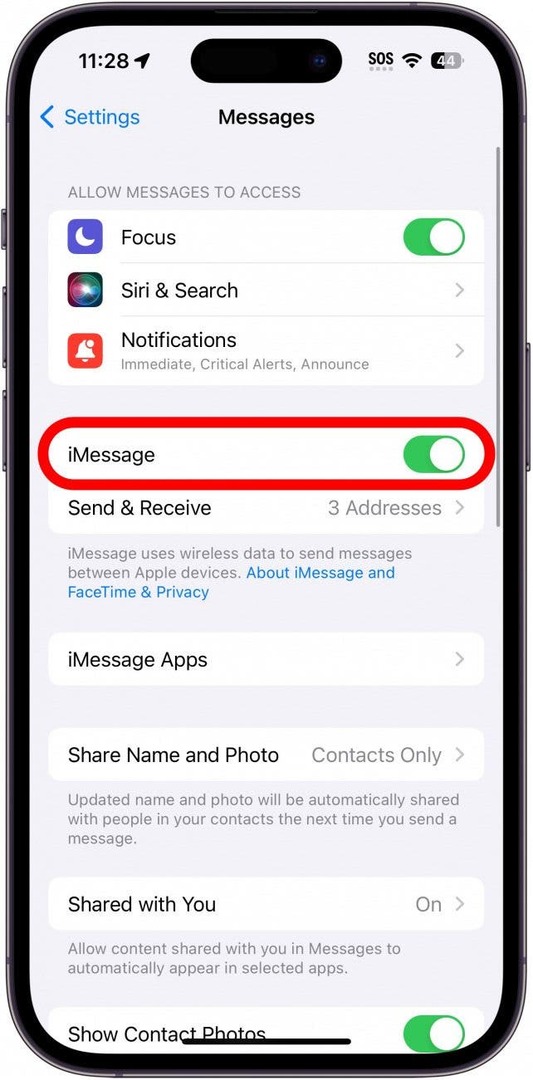
Ogni volta che riscontri problemi con i messaggi vocali che non funzionano su iPhone, potrebbe essere correlato a iMessage. Dai un'occhiata a questo articolo su risoluzione di diversi problemi con iMessage per aiutarti a risolvere i problemi che stai riscontrando.
Controlla gli aggiornamenti e riavvia il tuo iPhone
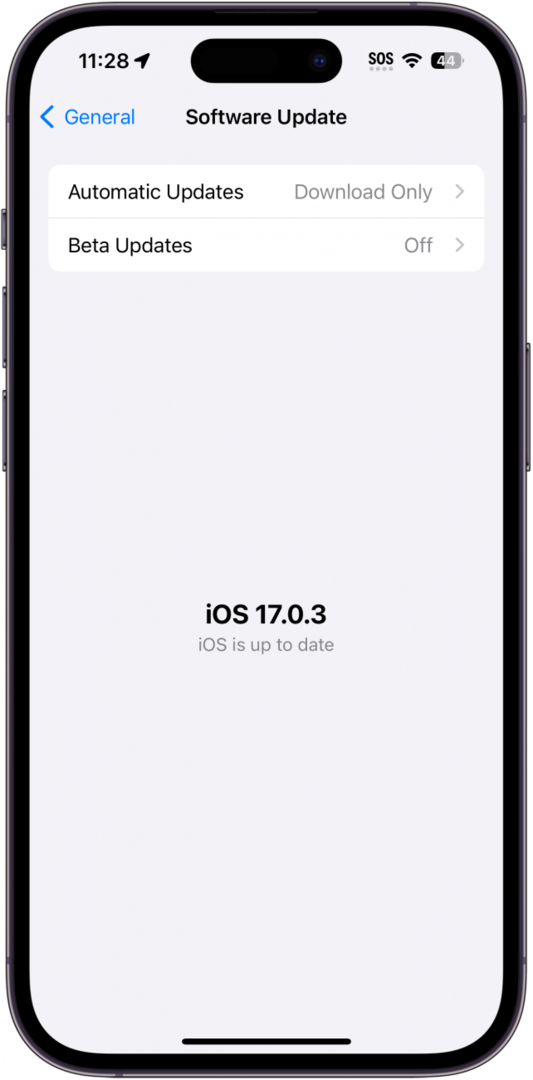
L'ultima cosa da fare è controlla gli aggiornamenti sul tuo iPhone. Se i messaggi audio non funzionano sul tuo iPhone, potrebbe essere il risultato di un bug. In tal caso, potrebbe essere disponibile un aggiornamento che risolve il problema.
Se tutto il resto fallisce, puoi sempre contattare Supporto Apple O visitare un Apple Store locale per ulteriore assistenza.
FAQ
- Perché il mio microfono non funziona sui messaggi del mio iPhone? Per impostazione predefinita, l'app Messaggi ha accesso al microfono del tuo dispositivo. Se l'app Messaggi sembra non riconoscere la tua voce, ricontrolla con altre app (come Memo vocali o in una telefonata) per vedere se il problema persiste. Potrebbe trattarsi di un difetto hardware che richiederebbe riparazioni fisiche.
- Come fai a sapere se qualcuno ha ascoltato il tuo messaggio audio su iPhone? Se la persona a cui hai inviato un messaggio audio ha attivato le conferme di lettura, sarai in grado di vedere quando ha visto il messaggio.
- Perché dice che il messaggio non è stato inviato su iPhone? Quando il segnale cellulare è troppo debole o hai inviato un messaggio a un numero che non esiste, vedrai un punto esclamativo rosso con un messaggio che dice che il messaggio non è stato inviato. Controlla di aver inserito correttamente il numero di telefono e di avere una buona connessione cellulare.